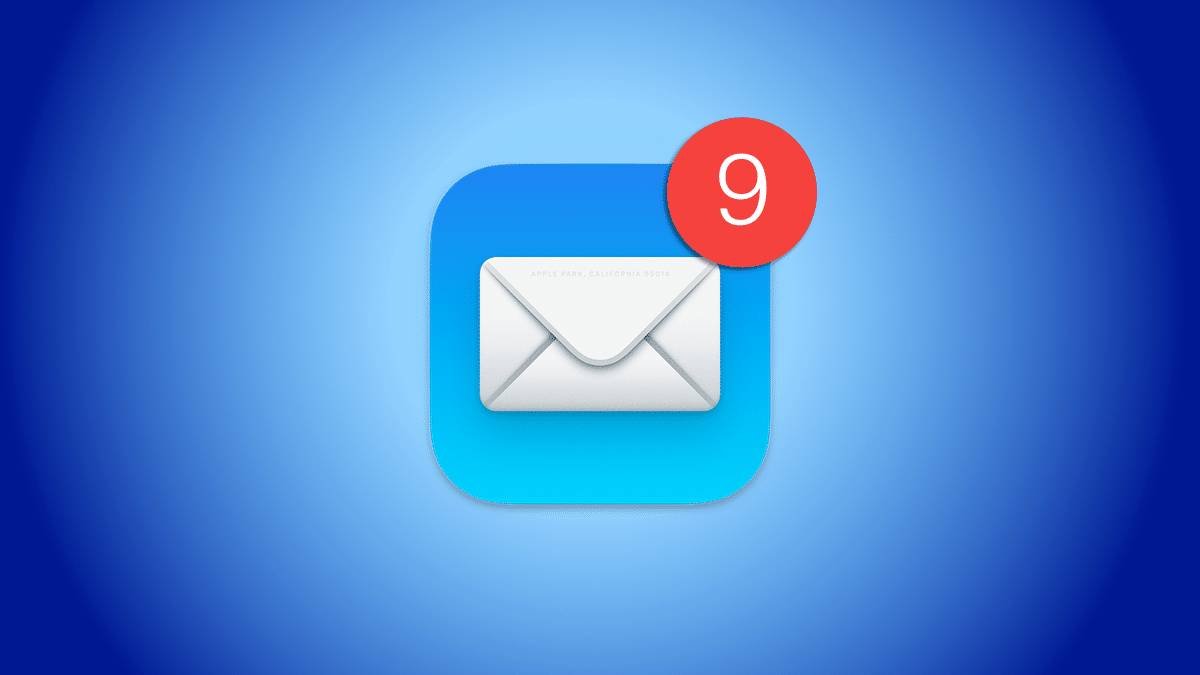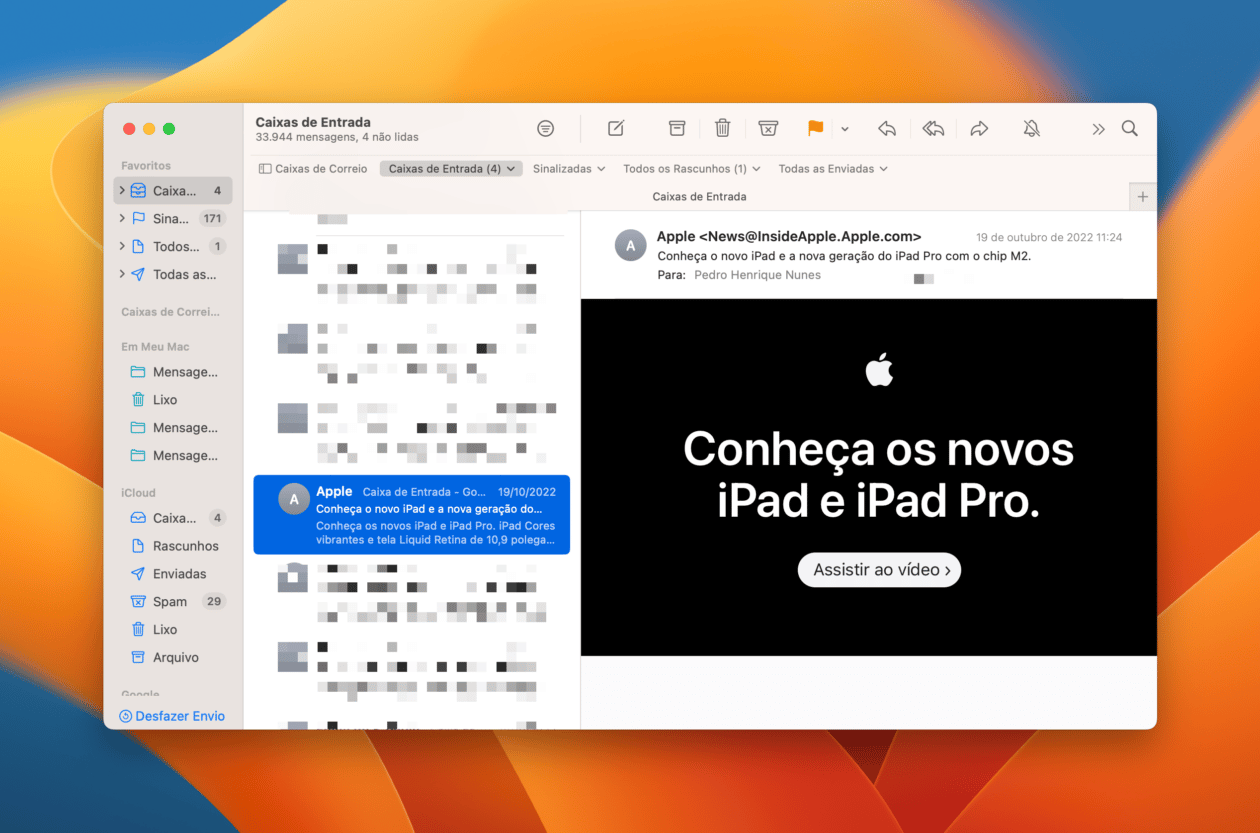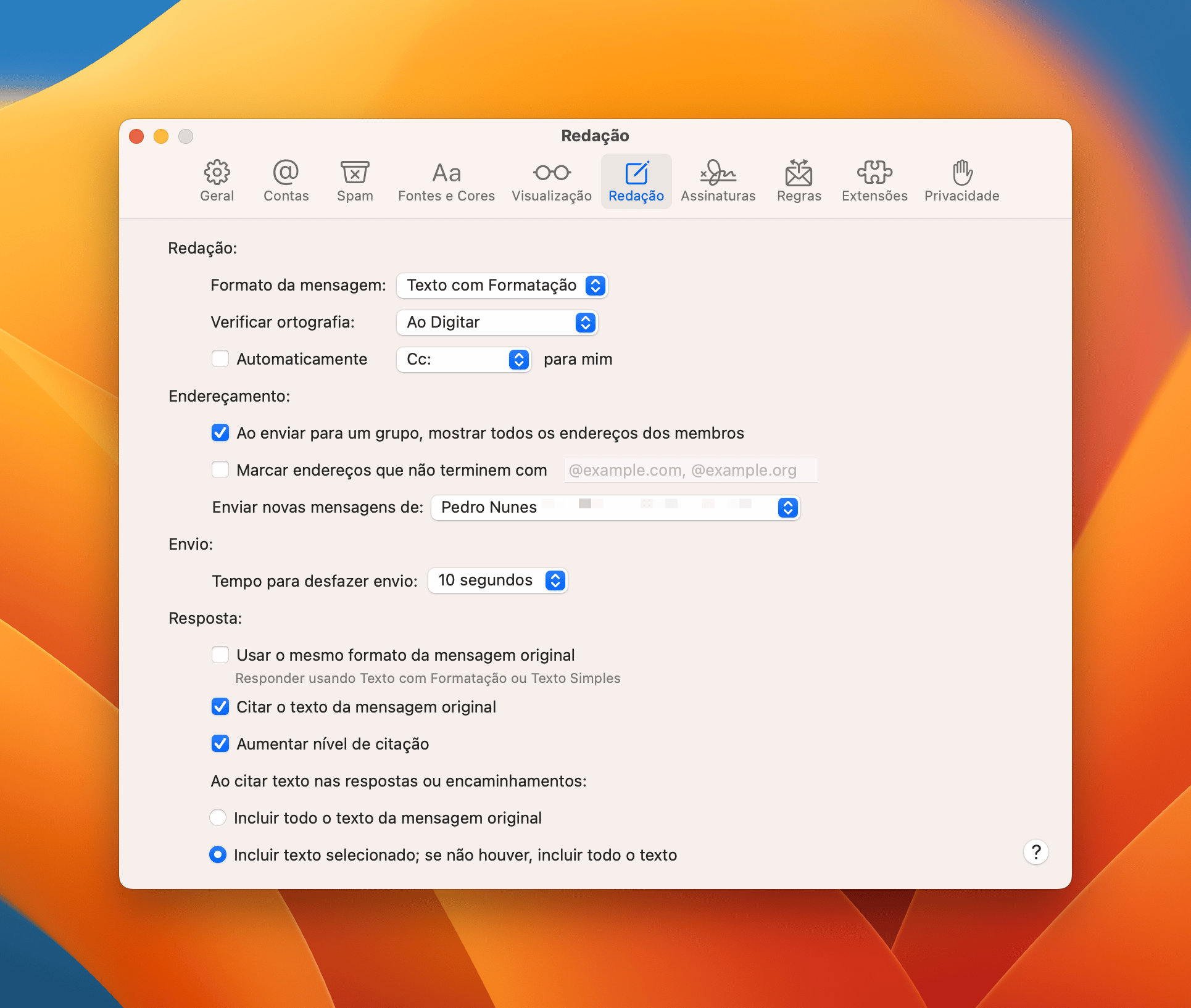O aplicativo nativo Mail finalmente recebeu uma atenção especial por parte da Apple. Nas atualizações de software do iPhone, iPad e do Mac neste ano, a empresa trouxe recursos que há muito tempo já eram vistos em concorrentes.
Um deles é a possibilidade de desfazer o envio de uma mensagem. Aqui no MacMagazine, já mostramos como você pode fazer isso nos iPhones com o iOS 16 e nos iPads com o iPadOS 16.1.
Neste artigo, mostraremos como você pode fazer esse procedimento em Macs com o macOS Ventura 13 instalado.
Vamos nessa?! 📧
Caso esteja com a mensagem aberta dentro do app Mail e, por acidente, tenha clicado no botão de enviar, selecione “Desfazer Envio”, no canto inferior esquerdo da janela do Mail.
Com isso, a janela do email em si será aberta novamente, caso queira fazer alguma alteração ou mesmo desistir de mandá-lo.
Como alterar o tempo para desfazer o envio de um email
Por padrão, você pode desfazer o envio de um email por 10 segundos. Porém, a Apple permite que você altere isso para uma das seguintes opções: “Desativado”, “20 segundos” ou “30 segundos”.
Para fazer isso, abra o Mail e, na barra de menus, vá até Mail » Ajustes… (ou use o atalho ⌘ command ,). Depois, selecione a aba “Redação” e use o menu suspenso ao lado de “Tempo para desfazer envio” para fazer a escolha.
Bela novidade, não?! 😊